Cómo saber la última vez que usaste una app en iPhone y iPad
Aprovecha cada GB de tu iPhone o iPad

Como en toda tienda, en la App Store la tentación también nos puede ganar, hasta el punto de perder la cuenta de cuántas descargas de aplicaciones realizamos y hasta del porqué. Sin embargo, el número de apps descargadas y la última vez que las usamos son datos que debemos mantener actualizados y ya te diremos por qué.
Saber exactamente cuándo fue la última vez que se usó una aplicación nos hace conscientes de cuáles necesitamos y cuáles no y en consecuencia, saber cuándo es oportuno eliminar una para ahorrar espacio o para saber si se está ejecutando sola y consumiendo nuestros datos. Por cierto, también es una excelente manera de ordenar nuestra pantalla de inicio.
Actualiza la última vez que usaste una aplicación
1) Para encontrar la última vez que utilizó una aplicación, ve a la aplicación Configuración > General Almacenamiento de iPhone o iPad.
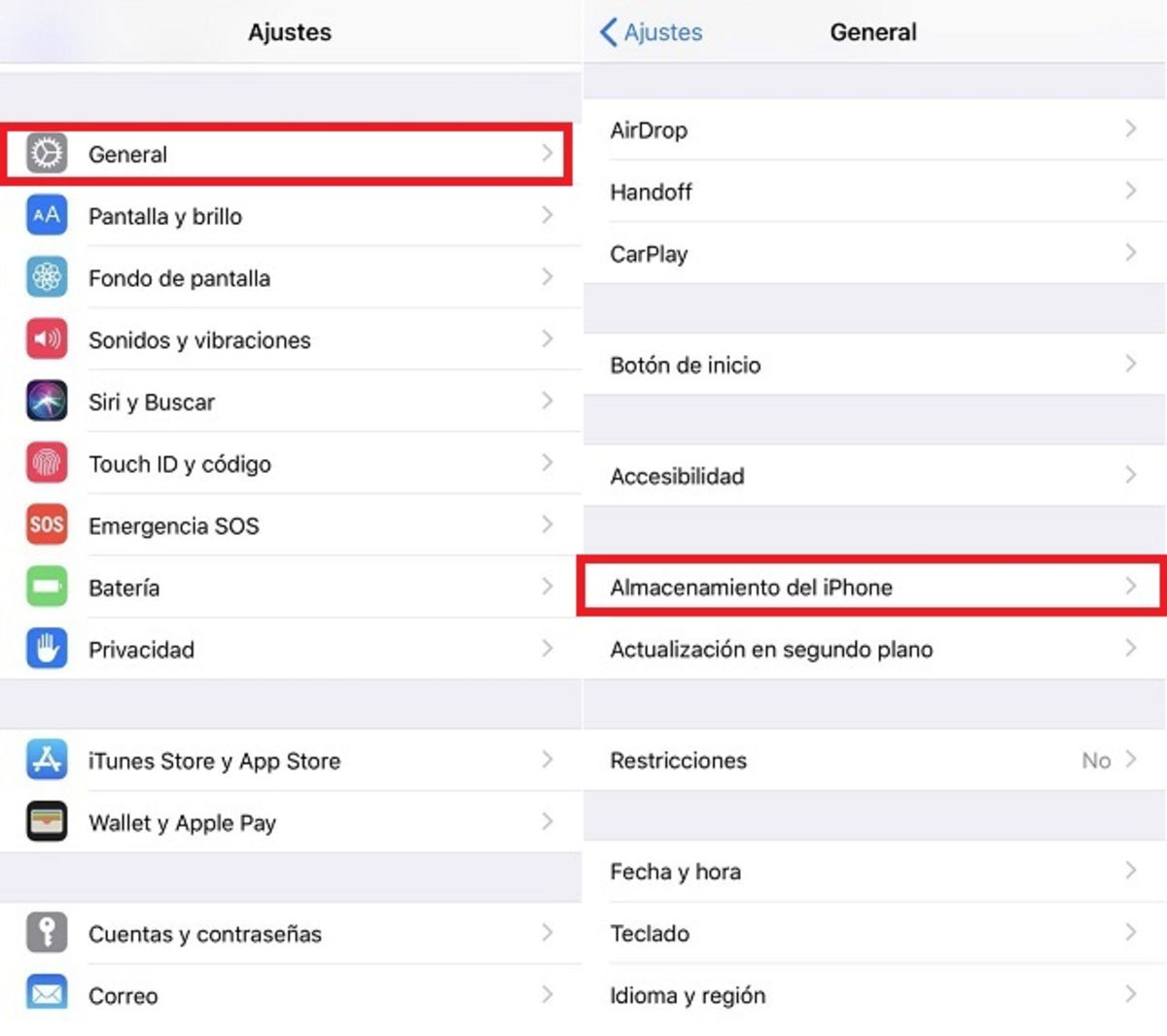
Te puede interesar | Cómo hacer que tu iPhone vaya más rápido con iOS 11.3
2) En la siguiente pantalla, encontrarás información útil sobre su dispositivo, incluido el uso del espacio de almacenamiento, recomendaciones sobre el ahorro de espacio y una lista de las aplicaciones instaladas.
3) También podremos ver la fecha de último uso, con las aplicaciones nunca abiertas marcadas como Nunca se usó.
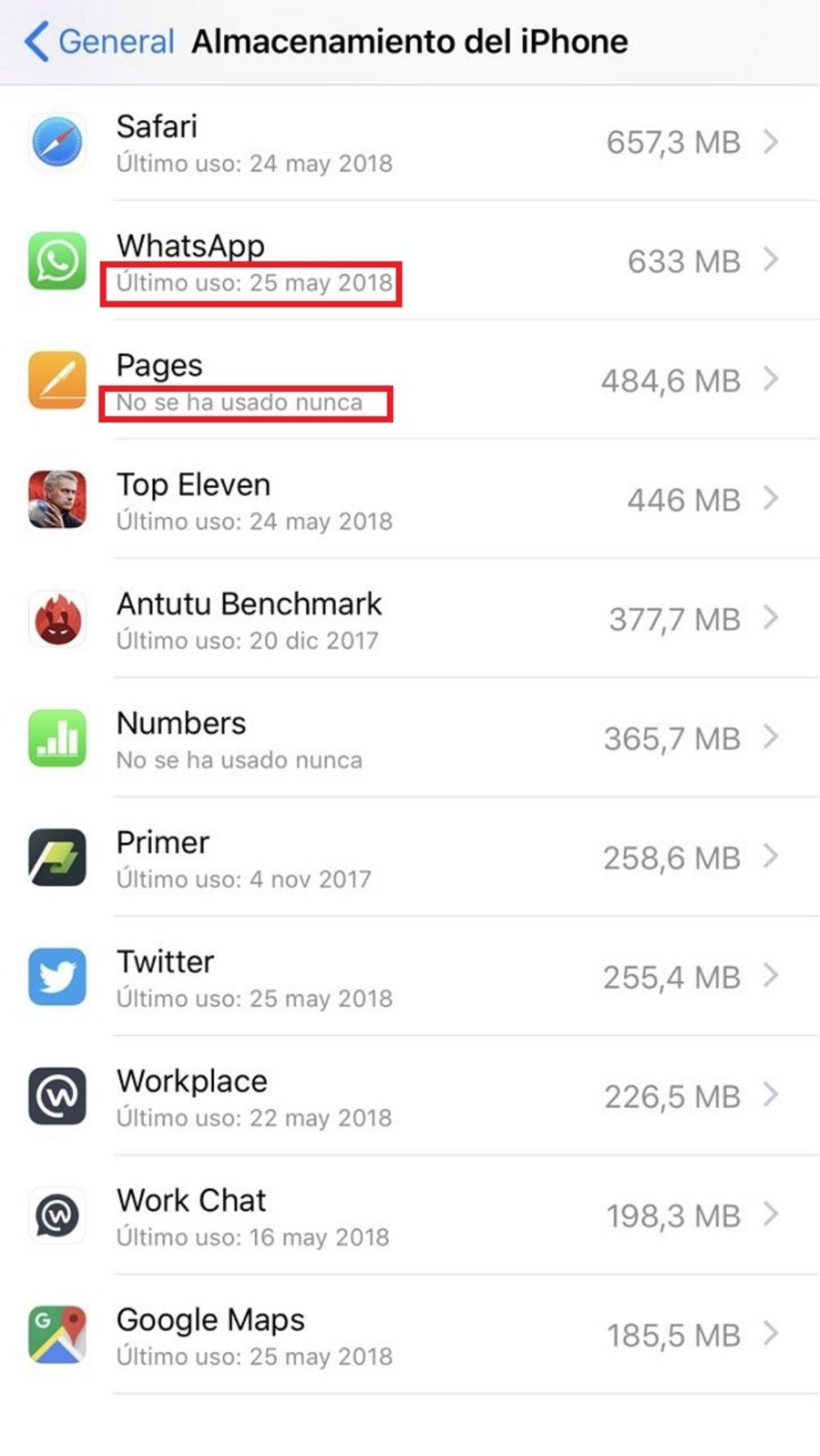
Reinstalación
En caso de que te arrepientas de eliminar alguna aplicaciones, recuerda que estas igual quedan grabadas en la librería de la App Store, por lo cual siempre puedes reinstalar aplicaciones sin cargo y en cualquier momento.
Para hacerlo:
1) Ve a la aplicación App Store y haz clic en el círculo que representa su cuenta de iTunes.
2) Haz clic en Comprado.
3) Haz clic en Mis compras.
4) En la siguiente pantalla, comienza a escribir el nombre de la aplicación que deseas reinstalar. Elige entre Todas o No en este iPhone.
5) Haz clic en el ícono de la nube al lado de la aplicación.
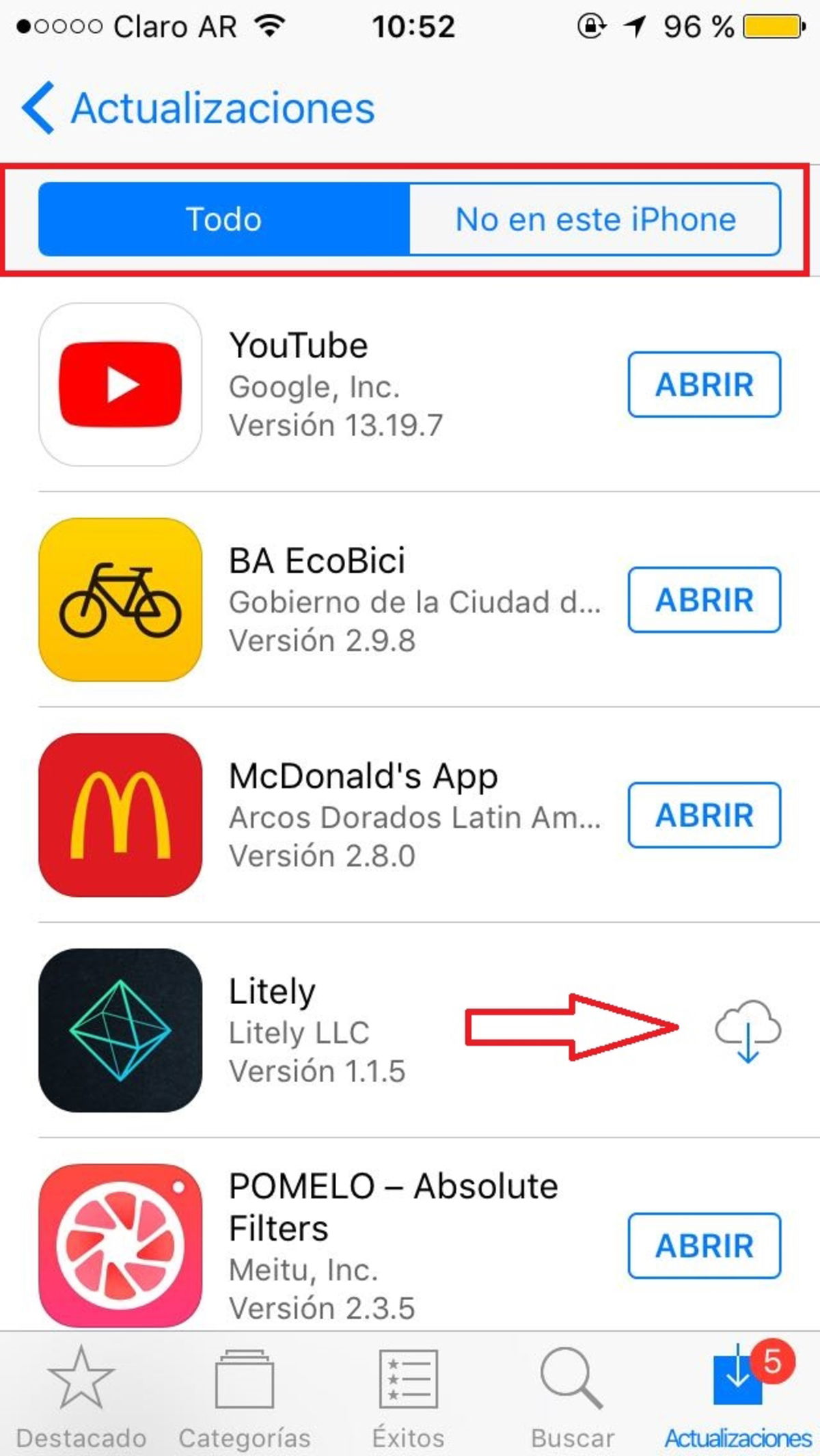
6) Verás como tu aplicación ha sido Reinstalada.
Obtener esta información es sumamente sencillo, y sin duda forma parte del mantenimiento deseable para nuestro iPhone o iPad._¿Lo haces con frecuencia?_
Puedes seguir a iPadizate en Facebook, WhatsApp, Twitter (X) o consultar nuestro canal de Telegram para estar al día con las últimas noticias de tecnología.